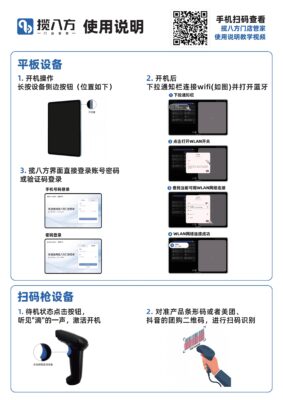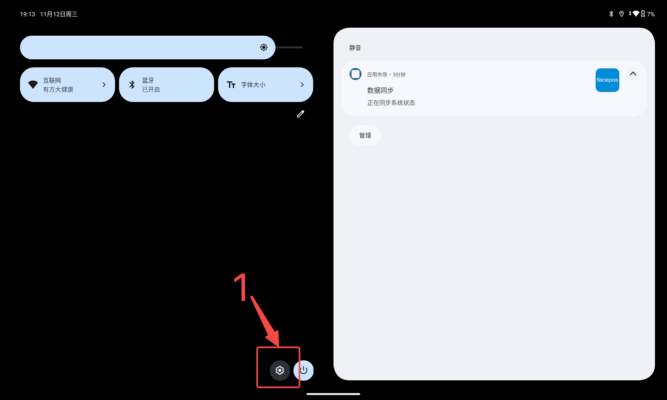更新说明
本文最近更新了整体的变更情况。
<1/05上线> / <1.0版本>
一、产品介绍
产品名称:门店商家端系统,主要用于:门店房间管理、门店收银、门店员工管理、门店数字化报表生成
使用限制
禁止使用手机端,所有门店手机端为:“本数商家端小程序”
环境要求
使用环境为Windows10及以上的电脑端或平板建议使用
<登录>
*进行此步骤时请确保使用设备可以正常上网,WIFI成功链接
打开电脑或平板,先找到自带浏览器
电脑示例:
![图片[1]-揽八方—PC操作手册-帮助中心-本数科技](https://help-oss.benshutech.com/wp-content/uploads/2025/05/b2722792d529a34258674486ee1be814-1.png?x-oss-process=style/default)
平板示例:
![图片[2]-揽八方—PC操作手册-帮助中心-本数科技](https://help-oss.benshutech.com/wp-content/uploads/2025/05/33b99d02aefd500d2ac420bd517503d7-1-1261x800.png?x-oss-process=style/default)
登录网址:奈晚:https://naiwan.benshutech.com/,谷小推:https://guxiaotui.benshutech.com/,点击链接复制,粘贴到浏览器打开网页
提示
鼠标右键即可复制粘贴、平板长按链接即可弹出复制粘贴
电脑示例:
![图片[3]-揽八方—PC操作手册-帮助中心-本数科技](https://help-oss.benshutech.com/wp-content/uploads/2025/05/13731c76882a2448ec0572676cf1881d-2-1400x766.png?x-oss-process=style/default)
![图片[4]-揽八方—PC操作手册-帮助中心-本数科技](https://help-oss.benshutech.com/wp-content/uploads/2025/05/2d8948355f06564b6d5388949a2725c9-1-1400x311.png?x-oss-process=style/default)
平板示例:
![图片[5]-揽八方—PC操作手册-帮助中心-本数科技](https://help-oss.benshutech.com/wp-content/uploads/2025/05/37df798c4c1401c66a3b150089c5dfee-2-1179x800.png?x-oss-process=style/default)
![图片[6]-揽八方—PC操作手册-帮助中心-本数科技](https://help-oss.benshutech.com/wp-content/uploads/2025/05/75ced5d81dab48c1c659cdb16e7a10c9-2-1285x800.png?x-oss-process=style/default)
账号输入门店前台手机号、默认密码为:123456
![图片[7]-揽八方—PC操作手册-帮助中心-本数科技](https://help-oss.benshutech.com/wp-content/uploads/2025/05/bf466105a4be310a75262e6e2781731b-1-1400x800.png?x-oss-process=style/default)
<房间收银结账>
<房间设置>
此处为进入系统以后、客人到店要进行的操作步骤,所有房间默认为1个房间1个床位,需要新增床位的先在:运营设置—门店管理—房间管理,进行添加床位
1.打开房间管理页面
![图片[8]-揽八方—PC操作手册-帮助中心-本数科技](https://help-oss.benshutech.com/wp-content/uploads/2025/05/dc5980d53a68a7eace07311c5f6b1440-1-1400x766.png?x-oss-process=style/default)
2.点击右上角位置的”新建房间“
![图片[9]-揽八方—PC操作手册-帮助中心-本数科技](https://help-oss.benshutech.com/wp-content/uploads/2025/05/e31aeb1a40bd46e748890a4fd0ebb744-1-1400x766.png?x-oss-process=style/default)
3.房间名称(输入文字,如:甲秀楼房、青云路房、梵净山房):输入门店有的房间名称即可,注:没有房间直接输入1号床位,依次类推,有多少床位数字就到几位
4.房间编号(输入数字,如:01、02.):按照数字依次给房间\床位进行排序
5.所属门店:选择自己的门店名称
6.空位数(输入数字,如:1、2、3.):房间内有多少床位就输入多少数字,注:没有房间的直接输入数字1
7.最后点击”确定“
![图片[10]-揽八方—PC操作手册-帮助中心-本数科技](https://help-oss.benshutech.com/wp-content/uploads/2025/05/f710e03164d9c571d99b12f9f68e13c8-3-1400x766.png?x-oss-process=style/default)
![图片[11]-揽八方—PC操作手册-帮助中心-本数科技](https://help-oss.benshutech.com/wp-content/uploads/2025/05/270817ad10192a598c694c01170428c3-3-1400x766.png?x-oss-process=style/default)
<房间开单>
房间开单可进行所做项目的倒计时,可以查看每个房间的状态
1.点击房间找到顾客去的房间和对应床位、点击一下,选择“开单”
![图片[12]-揽八方—PC操作手册-帮助中心-本数科技](https://help-oss.benshutech.com/wp-content/uploads/2025/05/8564dbccf26a1a77fa5f7f3810167ffc-1-1400x766.png?x-oss-process=style/default)
开单页面介绍:
散客消费=第一次到门店消费顾客,未在系统留过电话信息的
顾客消费=会员顾客和在系统里面注册过的用户
同行人数:男、女客人来了多少,点击+进行数字统计
床位:房间有几个床位就会出现几个选择、不需要的点击删除即可
![图片[13]-揽八方—PC操作手册-帮助中心-本数科技](https://help-oss.benshutech.com/wp-content/uploads/2025/05/b37b7ce25e8600d783015a8086e306c8-1-1400x766.png?x-oss-process=style/default)
输入用户手机号查询顾客
![图片[14]-揽八方—PC操作手册-帮助中心-本数科技](https://help-oss.benshutech.com/wp-content/uploads/2025/05/550a02552c1bea711f99d3557920dc8e-1-1400x766.png?x-oss-process=style/default)
根据实际情况输入到店人数、根据男、女不同进行加减
![图片[15]-揽八方—PC操作手册-帮助中心-本数科技](https://help-oss.benshutech.com/wp-content/uploads/2025/05/4c34a919cc7b02e217c609d77bf214f9-1-1400x766.png?x-oss-process=style/default)
床位对应选择项目
![图片[16]-揽八方—PC操作手册-帮助中心-本数科技](https://help-oss.benshutech.com/wp-content/uploads/2025/05/8e323785c9feaf3289fe4d2fc7751b6c-2-1400x766.png?x-oss-process=style/default)
选择技师
![图片[17]-揽八方—PC操作手册-帮助中心-本数科技](https://help-oss.benshutech.com/wp-content/uploads/2025/05/a603344538078693d08a52028eb30cc2-1-1400x766.png?x-oss-process=style/default)
排钟方式选择:轮排:按摩轮到的师傅
点钟:顾客指定的师傅
![图片[18]-揽八方—PC操作手册-帮助中心-本数科技](https://help-oss.benshutech.com/wp-content/uploads/2025/05/8926732d3757d75239dad96a665af56d-1-1400x766.png?x-oss-process=style/default)
点击开单(如顾客有特殊情况可备注,如:顾客需要休息10分钟再开始按摩、顾客结账方式为现金等等)
![图片[19]-揽八方—PC操作手册-帮助中心-本数科技](https://help-oss.benshutech.com/wp-content/uploads/2025/05/f499f1623891bd8dcc307a9c974729f3-1400x766.png?x-oss-process=style/default)
上钟:鼠标点击床位可见备注信息等、上钟需要手动开启,点击上钟项目即开启倒计时
![图片[20]-揽八方—PC操作手册-帮助中心-本数科技](https://help-oss.benshutech.com/wp-content/uploads/2025/05/314418828637057b73372f1970cac561-1400x766.png?x-oss-process=style/default)
![图片[21]-揽八方—PC操作手册-帮助中心-本数科技](https://help-oss.benshutech.com/wp-content/uploads/2025/05/98299cf591d4878ec5dc3d5378927d64-1400x766.png?x-oss-process=style/default)
![图片[22]-揽八方—PC操作手册-帮助中心-本数科技](https://help-oss.benshutech.com/wp-content/uploads/2025/05/5d0fad78c2ce1bf24e78abdcf001c940-1400x766.png?x-oss-process=style/default)
<收银结账>
房间开单可进行所做项目的倒计时,可以查看每个房间的状态
点击房间找到顾客去的房间和对应床位、点击一下,选择“收银”
![图片[23]-揽八方—PC操作手册-帮助中心-本数科技](https://help-oss.benshutech.com/wp-content/uploads/2025/05/175495f35919ff3ccbee0af6bda4606b-1400x676.png?x-oss-process=style/default)
选择支付方式、”微信/支付宝/现金”,
![图片[24]-揽八方—PC操作手册-帮助中心-本数科技](https://help-oss.benshutech.com/wp-content/uploads/2025/05/aa7c5d15a09537b384079fc642e6d691-1400x676.png?x-oss-process=style/default)
美团/抖音的二维码,选择添加支付方式—美团或抖音开单、扫码项目二维码 注意:此处最终项目会以平台核销的为主
![图片[25]-揽八方—PC操作手册-帮助中心-本数科技](https://help-oss.benshutech.com/wp-content/uploads/2025/05/038ac0fe2331f086f643a8f22296eaaf-1400x766.png?x-oss-process=style/default)
![图片[26]-揽八方—PC操作手册-帮助中心-本数科技](https://help-oss.benshutech.com/wp-content/uploads/2025/05/ad88b0aba261bbe253c7acb7f0f8e127-1400x766.png?x-oss-process=style/default)
<开单结账>
直接开单,补录订单的时候,可以直接通过开单处理
<收银结账>
顾客消费:在系统内留有电话的顾客
散客消费:不愿意留电话的顾客、直接结账
打开开单页面
![图片[27]-揽八方—PC操作手册-帮助中心-本数科技](https://help-oss.benshutech.com/wp-content/uploads/2025/05/55d406b484228b1f8ab0ac2e5bb7f484-1400x766.png?x-oss-process=style/default)
新增顾客(留有电话的顾客忽略掉此步骤):点击——新增顾客
![图片[28]-揽八方—PC操作手册-帮助中心-本数科技](https://help-oss.benshutech.com/wp-content/uploads/2025/05/eac56e9c3416ee20fe05f8daee844945-1400x766.png?x-oss-process=style/default)
输入顾客基本信息,点击保存(带红色*为必填项)
![图片[29]-揽八方—PC操作手册-帮助中心-本数科技](https://help-oss.benshutech.com/wp-content/uploads/2025/05/6c60e279cd2b237b49ade291b8125418-1400x766.png?x-oss-process=style/default)
![图片[30]-揽八方—PC操作手册-帮助中心-本数科技](https://help-oss.benshutech.com/wp-content/uploads/2025/05/d396ca4490de2bd3b768b4f607bd0307-1400x766.png?x-oss-process=style/default)
顾客消费:先输入顾客手机号,找到对应顾客
![图片[31]-揽八方—PC操作手册-帮助中心-本数科技](https://help-oss.benshutech.com/wp-content/uploads/2025/05/55d406b484228b1f8ab0ac2e5bb7f484-1-1400x766.png?x-oss-process=style/default)
点击—添加开单项目(注意:扫码开单是直接美团、抖音扫了顾客二维码就会出现项目、无需再点击添加项目)
![图片[32]-揽八方—PC操作手册-帮助中心-本数科技](https://help-oss.benshutech.com/wp-content/uploads/2025/05/7ff32ba5143b5155fc2b4eed25041de4-1400x766.png?x-oss-process=style/default)
选择顾客所以做的项目
![图片[33]-揽八方—PC操作手册-帮助中心-本数科技](https://help-oss.benshutech.com/wp-content/uploads/2025/05/a9a10cbd4076d9100236175a44c891d4-1400x766.png?x-oss-process=style/default)
可以调整项目数量、到店客数、确认是否为体验单(美团、抖音评价单)
![图片[34]-揽八方—PC操作手册-帮助中心-本数科技](https://help-oss.benshutech.com/wp-content/uploads/2025/05/66abbc511152364e31ddf4302aa7cd76-1400x766.png?x-oss-process=style/default)
选择顾客的结账方式: 点击右下角结账为记录,不会做收费; 点击右下角扫码结账可以扫顾客的支付宝、微信二维码结账; 注意:美团、抖音的订单直接选扫码开单
![图片[35]-揽八方—PC操作手册-帮助中心-本数科技](https://help-oss.benshutech.com/wp-content/uploads/2025/05/7999698b82a39e3bb53598b4796dc880-1400x766.png?x-oss-process=style/default)
扫码支付分两种,一种调起电脑本身摄像头,一种通过小白盒或扫码枪进行(电脑端建议配备小白盒或扫码枪)
![图片[36]-揽八方—PC操作手册-帮助中心-本数科技](https://help-oss.benshutech.com/wp-content/uploads/2025/05/855aa67e6e33171dd37ae04cbbf30133-1400x766.png?x-oss-process=style/default)
调起摄像头直接点击扫码结账,对准顾客付款码(平板建议使用)
![图片[37]-揽八方—PC操作手册-帮助中心-本数科技](https://help-oss.benshutech.com/wp-content/uploads/2025/05/312ac70930a15cf5a20d16d3f4ddd5a4-1400x766.png?x-oss-process=style/default)
![图片[38]-揽八方—PC操作手册-帮助中心-本数科技](https://help-oss.benshutech.com/wp-content/uploads/2025/05/e37f1930874685e64c9b51018d52846e-1-1400x766.png?x-oss-process=style/default)
<订单>
所有订单的数据汇总、包括待完成(房间内还未结账的订单)、已完成(已经收银结账的订单,操作退单等)、历史订单(被手动修改过的订单,操作过退款的历史订单、房间开单取消过的)
<待完成>
打开订单页面,待完成,可以查看房间内未结账的订单点击收银
![图片[39]-揽八方—PC操作手册-帮助中心-本数科技](https://help-oss.benshutech.com/wp-content/uploads/2025/05/511be91c467de3adc788ad138dd82dbb-1400x766.png?x-oss-process=style/default)
收银结账: 点击右下角结账为记录,不会做收费; 点击右下角扫码结账可以扫顾客的支付宝、微信二维码结账
![图片[40]-揽八方—PC操作手册-帮助中心-本数科技](https://help-oss.benshutech.com/wp-content/uploads/2025/05/4e4c022f4e59b21cadefd8732d27bbcd-1400x766.png?x-oss-process=style/default)
更多:可查看详情或取消订单
![图片[41]-揽八方—PC操作手册-帮助中心-本数科技](https://help-oss.benshutech.com/wp-content/uploads/2025/05/587d0a3565ac9a64d959a3167695ef6c-1400x766.png?x-oss-process=style/default)
<已完成>退单在此
退单在此操作,钱款并不会原路返回,需店家确认退款以后,线下自行返回
打开订单页面,已完成,可以查看已结账的订单
![图片[42]-揽八方—PC操作手册-帮助中心-本数科技](https://help-oss.benshutech.com/wp-content/uploads/2025/05/0b1db162f269400aaf45870789c0ebb8-1-1400x766.png?x-oss-process=style/default)
输入顾客信息(手机号后4位)可快速查找
![图片[43]-揽八方—PC操作手册-帮助中心-本数科技](https://help-oss.benshutech.com/wp-content/uploads/2025/05/6d4e3426b03c1352c535db1b1ff2f664-1400x766.png?x-oss-process=style/default)
找到需要退款的订单,点击更多—退款
![图片[44]-揽八方—PC操作手册-帮助中心-本数科技](https://help-oss.benshutech.com/wp-content/uploads/2025/05/54c8fb5c51e3cc5e49225fe94b11cc43-1400x766.png?x-oss-process=style/default)
找到需要退款的订单,点击更多—退款,按照实际进行填写,最后点击确认
![图片[45]-揽八方—PC操作手册-帮助中心-本数科技](https://help-oss.benshutech.com/wp-content/uploads/2025/05/e05a9503114db4fc0a14d2aac0eeb720-1400x766.png?x-oss-process=style/default)
<历史订单>
打开订单页面,历史订单,可以查看操作过退款的订单
![图片[46]-揽八方—PC操作手册-帮助中心-本数科技](https://help-oss.benshutech.com/wp-content/uploads/2025/05/4054b84bf67a5eae35063ff64167d615-1-1400x766.png?x-oss-process=style/default)
<支出>
门店的各项支出录入,房租、水电、杂物费等,都需手动录入记账
点击支出、选择新增支出
![图片[47]-揽八方—PC操作手册-帮助中心-本数科技](https://help-oss.benshutech.com/wp-content/uploads/2025/05/68e13934124e01ea9d47ec332aff0bcd-1400x766.png?x-oss-process=style/default)
新增支出的页面,点击即可出现选项
![图片[48]-揽八方—PC操作手册-帮助中心-本数科技](https://help-oss.benshutech.com/wp-content/uploads/2025/05/86d695666ca372ffe30367f224c60e4e-1400x766.png?x-oss-process=style/default)
填写好内容,点击保存 注意:关联员工不是必选,当发放的是人员工资或个人借款时可以选择对应员工
![图片[49]-揽八方—PC操作手册-帮助中心-本数科技](https://help-oss.benshutech.com/wp-content/uploads/2025/05/3324cbdc1b258f033ae3761e16b3d816-1-1400x766.png?x-oss-process=style/default)
<数据总览>
门店的收入、支出报表型的展示,产品卡项的分析
点击数据总览,可查看数据的报表总览
![图片[50]-揽八方—PC操作手册-帮助中心-本数科技](https://help-oss.benshutech.com/wp-content/uploads/2025/05/0dce2469ea435e0574dac67838fbbaf1-1400x766.png?x-oss-process=style/default)
经营分析,可以查看业绩、到店人次数据汇总,分析产品和业绩哪一个大类的收入更高
![图片[51]-揽八方—PC操作手册-帮助中心-本数科技](https://help-oss.benshutech.com/wp-content/uploads/2025/05/0dce2469ea435e0574dac67838fbbaf1-1-1400x766.png?x-oss-process=style/default)
品项/卡项目分析,可以快速高效的查看门店哪些项目排名靠前,哪些产品最受欢迎
![图片[52]-揽八方—PC操作手册-帮助中心-本数科技](https://help-oss.benshutech.com/wp-content/uploads/2025/05/421e058e79f086f19596ad8482d2e7c3-1400x766.png?x-oss-process=style/default)
二、了解更多操作
小程序管理端使用手册链接(点击直接跳转):
三、常见问题
若在使用产品过程中遇到问题,可以参考此文档。
<问题一>
房间管理
问题描述:房间只有一个,没有更多房间
解决方法:需要在房间设置新增房间
![图片[53]-揽八方—PC操作手册-帮助中心-本数科技](https://help-oss.benshutech.com/wp-content/uploads/2025/05/f083734d2d5e69a9c77972652fecbc38.png?x-oss-process=style/default)
![图片[54]-揽八方—PC操作手册-帮助中心-本数科技](https://help-oss.benshutech.com/wp-content/uploads/2025/05/b3620feb2135ca6a62faeb6e5c13ce3d.png?x-oss-process=style/default)
<问题二>
支出
问题描述:在支出的位置,新增支出时类别没有对应的
解决方法:运营群内找运营老师反馈,可以进行添加
<问题三>
新增
问题描述:新增技师、房间、或修改过订单返回时都没有出现,网页卡顿等…
解决方法:刷新整个网页,或退出重新登录
![图片[55]-揽八方—PC操作手册-帮助中心-本数科技](https://help-oss.benshutech.com/wp-content/uploads/2025/05/2b4a01cb8e4468eb6e7c35c690971526-1-1400x800.png?x-oss-process=style/default)
![图片[56]-揽八方—PC操作手册-帮助中心-本数科技](https://help-oss.benshutech.com/wp-content/uploads/2025/05/0f83b0ccbb4341a928ae429e1af59656-1400x766.png?x-oss-process=style/default)